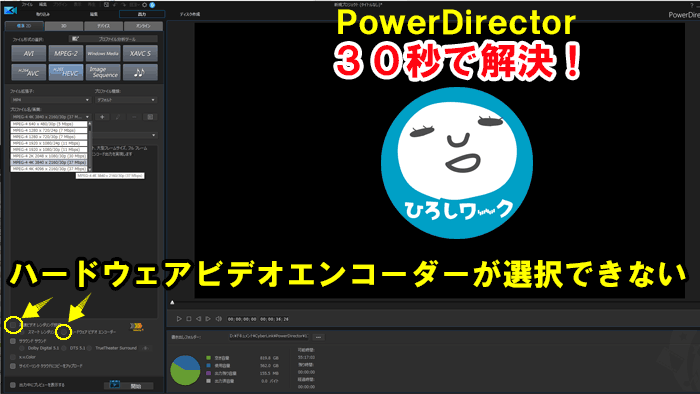パワーディレクターがエンコーダー中に停電しちゃいました。
え~っと何回目でしょう(笑)^^;
私は動画撮影からの編集ではよく4K「3840×2160p」を使用します。
パワーディレクターはエンコーダー中に不具合・トラブルが起こると異常検知情報を記録しますので、次からそのサイズでのハードウェアビデオエンコーダーが選択できなくなります。
これですねすぐに解決できます。
これによって編集トラブルを避ける訳ですが、これが逆にトラブル。
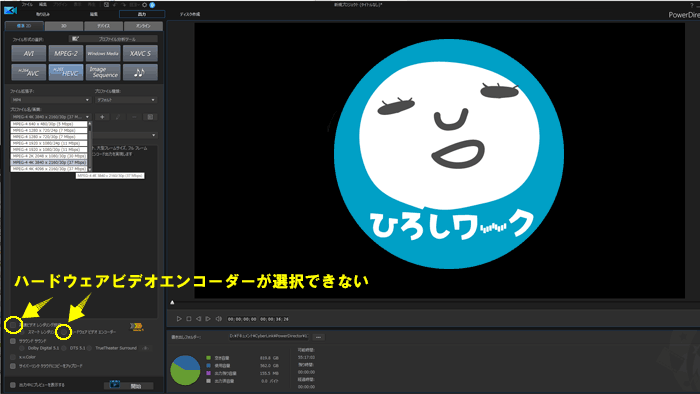
要はハードウェアビデオエンコーダーの異常事態発生した時のサイズだけが選択不可能となります。
他サイズは対応できますが、自分のベストのサイズ解像度選択だけが出来ません。
これの解決方法です。
パワーディレクターのハードウェアビデオエンコーダーコード書き換え
カスタマーに聞くと再インストールや色々PCスペック等求められますが、グラフィックボードが対応している限りはソフトウェアのアンインストールや再インストール等はする必要ありません。
30秒で終わります。
※今回の作業も、当然自己責任ですのでまずはバックアップを忘れないように。
タスク バーの検索ボックスに 「regedit」と入力して、レジストリエディターを開く。(※ウィンドウズ10の場合)
「管理者として実行」をクリック。
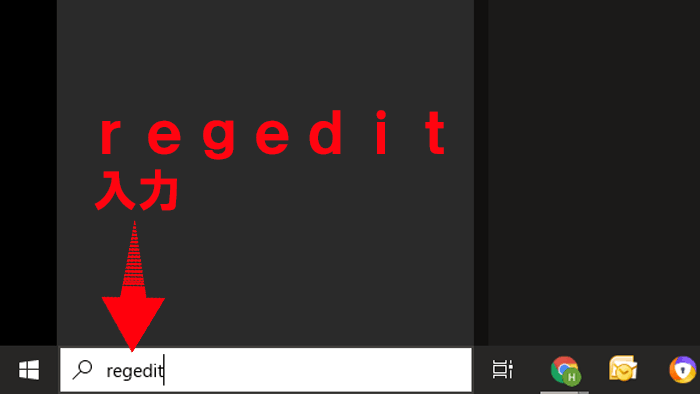
コンピューターから「HKEY_CURRENT_USER」を選択。
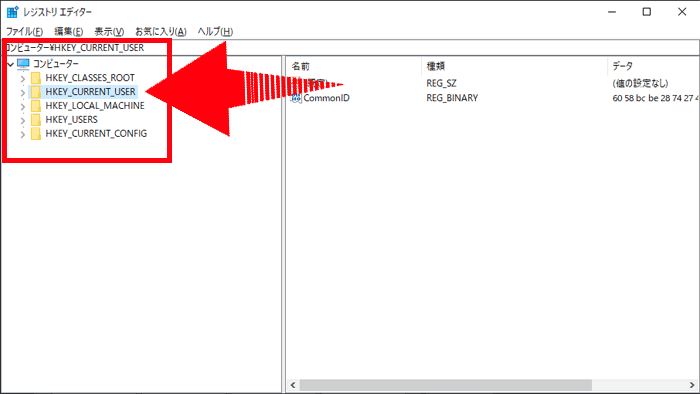
「Software」を選択。
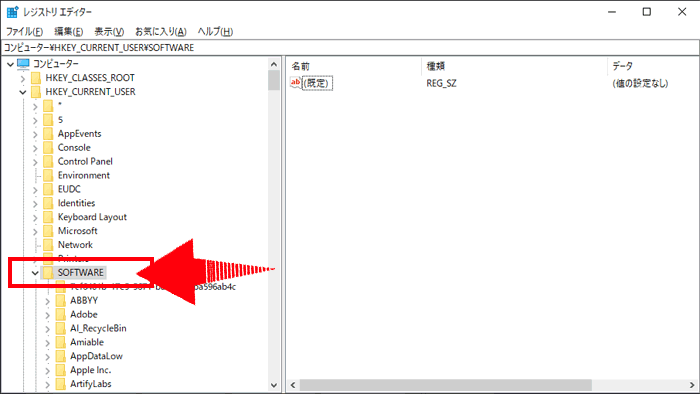
パワーディレクターはサイバーリンク社なので「CyberLink」→「CES_FunctionLogger」→「DATA」をクリック。

ずらっと目まいがしそうな感じですがよくみると「3840×2160p」があります。
その中で一つだけキーが(1)と変更されてます。
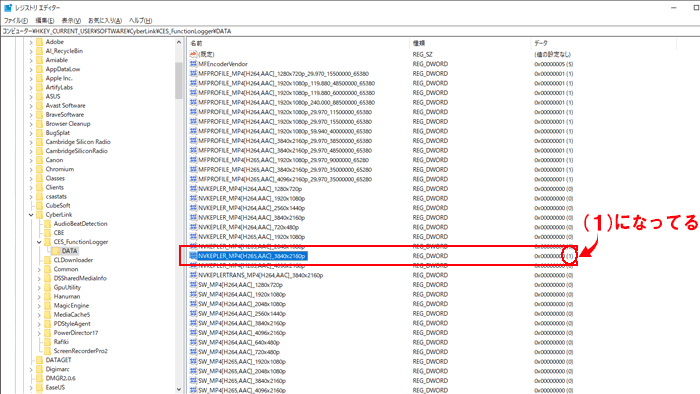
右クリックで「修正」を選択。
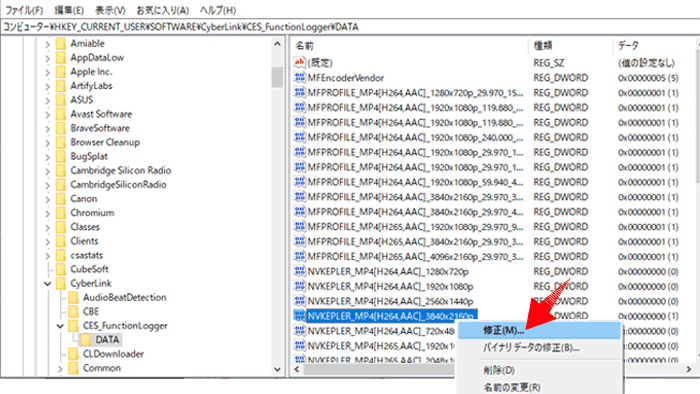
これを(1)→(0)へ書き換えしてOKをクリックします。
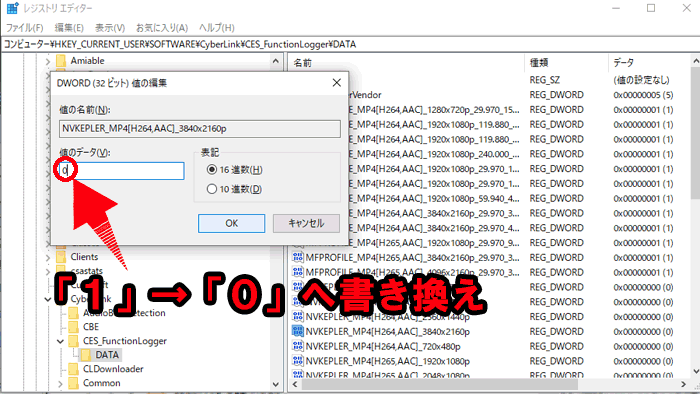
この瞬間に使用可能となるので再起動なども不要です。
探すのすら面倒な人は以下をコピペして窓に貼っても大丈夫です。
ポイント
パス記載:以下をコピペして貼り付けてもOKです。
コンピューター\HKEY_CURRENT_USER\SOFTWARE\CyberLink\CES_FunctionLogger\DATA
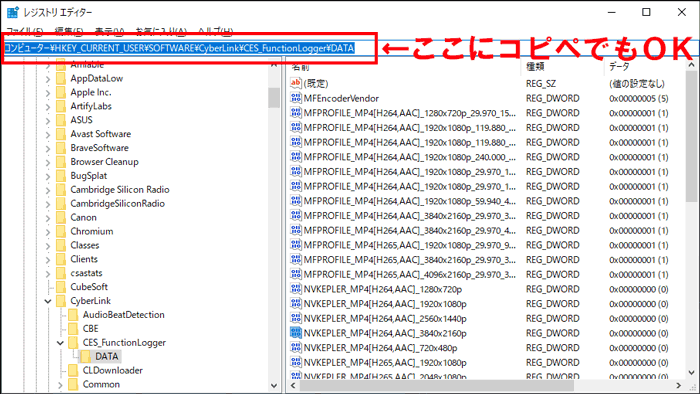
これですると一回一回登録しているファイルバックアップしたり、ソフト用意してアンインストールして再インストールしてとか、グラフィックボード抜き差ししてとか全て不要です。
半日~1日かかる作業が30秒は言い過ぎました(笑)、1分で終わります。
パワーディレクター:特定解像度だけハードウェアビデオエンコーダー選択できない解除作業動画
今回の作業動画です。